
De overweldigende meerderheid van gebruikers van Android met apparaten zitten op internet via Wi-Fi. Helaas, deze functie functioneert niet altijd correct - de smartphone of tablet kan worden genaaid tijdens het proberen om verbinding te maken of te gebruiken Wi-Fi. Hieronder leer je wat je in dergelijke gevallen moet doen.
Problemen met Wi-Fi op Android-apparaten en manieren om ze op te lossen
Het grootste probleem van problemen met de opname van Wi-Fi-communicatie op smartphones of tablets vindt plaats als gevolg van softwareproblemen. Een hardware-storing is mogelijk, maar het is vrij zeldzaam. Overweeg de methoden om mislukkingen op te lossen.Methode 1: het apparaat opnieuw opstarten
Zoals vele anderen, op het eerste gezicht, kan het probleem met Wi-Fi worden veroorzaakt door een willekeurige falen in software, die kan worden gecorrigeerd door de gebruikelijke herstart. In 90% van de gevallen zal het helpen. Zo niet - ga verder.
Methode 2: tijd en datum wijzigen
Soms kan Wi-Fi-fout worden veroorzaakt door onjuist erkende tijd- en datuminstellingen. Verander ze in topical - dit gebeurt in een dergelijke methode.
- Ga naar Instellingen".
- Zoek naar het item "Datum en tijd" - in de regel bevindt zich in de algemene instellingen.

Voer dit tabblad in.
- Eenmaal daar, het eerste om de datum en tijd van de automatische afstemmendheid los te koppelen als het actief is.
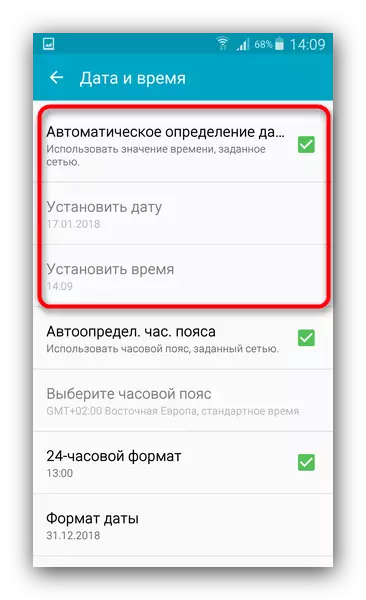
Stel vervolgens de huidige indicatoren in door op de relevante items te klikken.
- Probeer verbinding te maken met Wi-Fi. Als het probleem hierin is gesloten - zal de verbinding zonder storingen plaatsvinden.
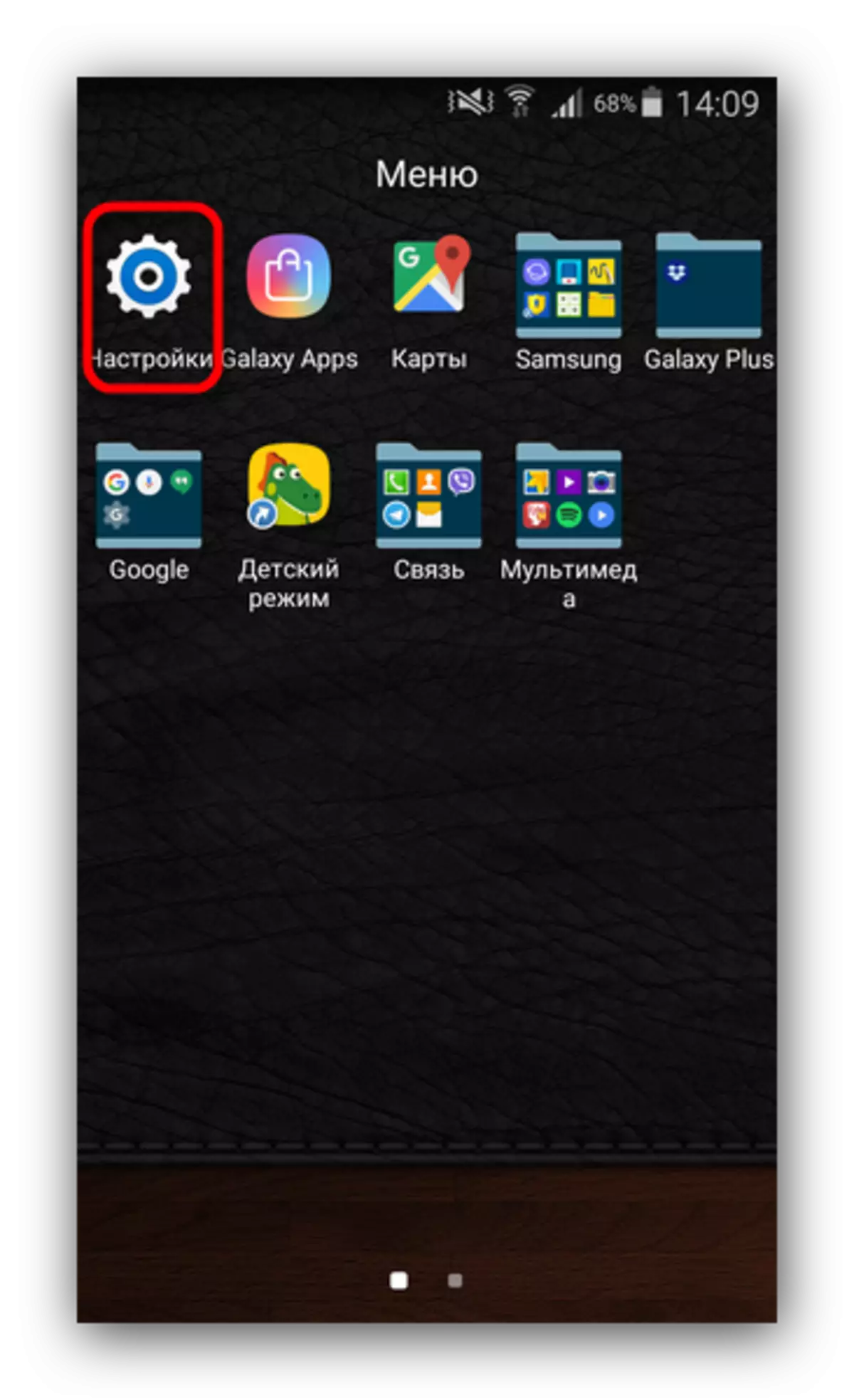
Methode 3: Wachtwoord Update
Een meer gebruikelijke oorzaak van probleemoplossing is om het Wi-Fi-netwerkwachtwoord te wijzigen dat de smartphone of tablet niet kon herkennen. Probeer in dit geval het volgende te doen.
- Meld u aan bij "Instellingen", maar volg deze keer de Groep Netwerkverbindingen, waar u "Wi-Fi" vindt.

Ga naar dit item.
- Selecteer het netwerk waarnaar is aangesloten en klik erop.
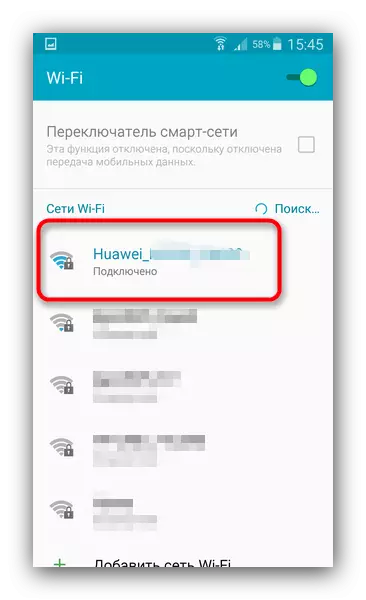
Klik in het pop-upvenster op "Vergeet" of "Verwijderen".
- Verwijzing naar dit netwerk, deze keer introduceert het bijgewerkte wachtwoord.
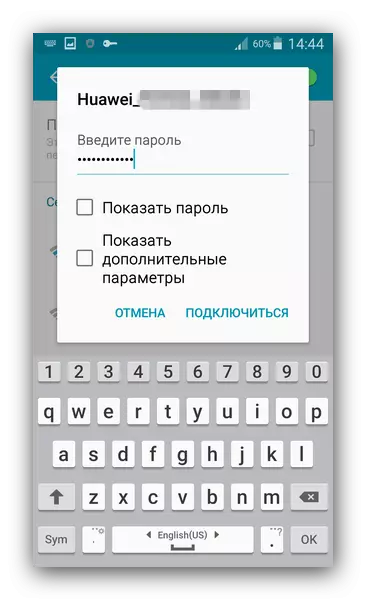
Het probleem moet elimineren.
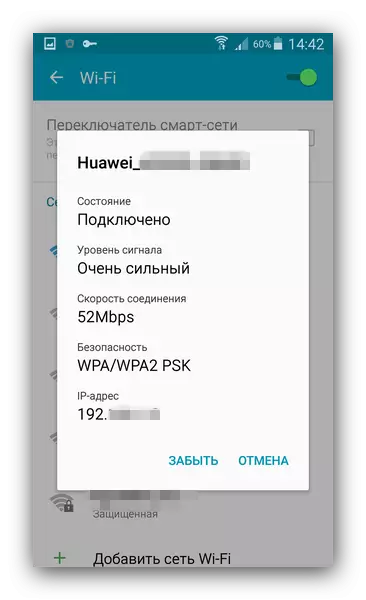
Als deze acties niet effectief bleken zijn? Ga naar de volgende manier.
Methode 4: weerspiegelt de router
Een van de frequente oorzaken van problemen met Wi-Fi op de telefoon of tablet zijn onjuiste routerinstellingen: niet-ondersteund type bescherming of communicatieprotocol, onjuist kanaal of problemen in erkenning van de SSID-ID. Een voorbeeld van de juiste aanpassing van de router kan leren in het onderstaande materiaal.Lees meer: Wat te doen als de telefoon op Android geen verbinding kan maken met Wi-Fi
Het zal niet overbodig zijn met deze artikelen.
Zie ook:
Router instellen
Programma's voor distributie Wi-Fi vanaf een laptop
Ran Wi-Fi vanaf een laptop
Methode 5: verwijdering van virale infectie
Vaak kan de oorzaak van een verscheidenheid aan Android-problemen virale infectie zijn. Als, naast problemen met Wi-Fi, andere symptomen worden waargenomen (plotseling ontstaat advertenties op onverwachte plaatsen, het apparaat "zijn eigen leven leeft", verdwijnen of het tegenovergestelde lijkt onbekende toepassingen) - het is zeer waarschijnlijk dat je een slachtoffer van malware.
Om het hoofd te bieden, is het erg eenvoudig - installeer het antivirus en scan het systeem voor digitale "zweren". In de regel kunnen de meeste vrije oplossingen infectie herkennen en verwijderen.
Methode 6: fabrieksreset
Het kan zijn dat de gebruiker de root installeerde, heeft toegang tot de systeempartitie en verwend iets in systeembestanden. Of eerder vermeld, heeft het virus moeilijk toegebracht aan het gecorrigeerde schade aan het systeem. In dit geval is het noodzakelijk om "zware artillerie" te gebruiken - reset naar de fabrieksinstellingen. De meeste programmaproblemen herstellen de fabrieksstatus zal corrigeren, maar u zult waarschijnlijk de gegevens verliezen die op de binnenste schijf zijn opgeslagen.Methode 7: Knipperend
Problemen van Wi-Fi kunnen worden veroorzaakt door ernstiger problemen in het systeem dat de fabrieksinstellingen niet vaststelt. Vooral een soortgelijk probleem is kenmerkend voor aangepaste (externe) firmware. Het feit is dat vaak de Wi-Fi-module-stuurprogramma gepatenteerd is, en de fabrikant produceert hun broncode niet, dus substituten zijn geïnstalleerd in aangepaste firmware, die niet altijd werkbaar zijn op een specifiek apparaat.
Bovendien kan het probleem optreden op officiële firmware wanneer de volgende update een probleemcode bevat. En in de eerste, en in het tweede geval knippert de beste uitweg het apparaat.
Methode 8: Bezoek aan het servicecentrum
De zeldzame en onaangename oorzaak van problemen zijn defecten in de communicatiemodule zelf. Deze uitlijning is waarschijnlijk in het geval dat geen van de bovenstaande methoden het probleem heeft geholpen. Misschien heb je een defecte monster of kreeg het apparaat schade aan impact of contact met water. Op de een of andere manier, zonder een reis naar de specialisten doen het niet.
We keken naar alle mogelijke manieren om het probleem met Wi-Fi te corrigeren aan het apparaat dat Android wordt uitgevoerd. We hopen dat ze je zullen helpen.
